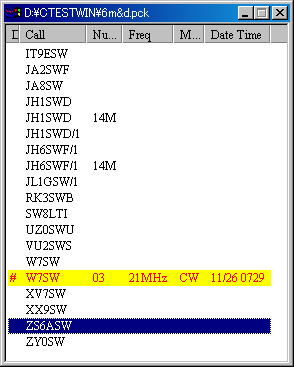
QSBやノイズに埋もれた信号からコールサインやコンテストナンバーを拾い上げるとき、一部のみが聞き取れないとき、過去のデータベースから推測をする機能です。
メニューの「表示」−「パーシャルチェック表示」で以下の例に示すダイアログ表示されコールサインの一部を入力すると候補が表示されます。
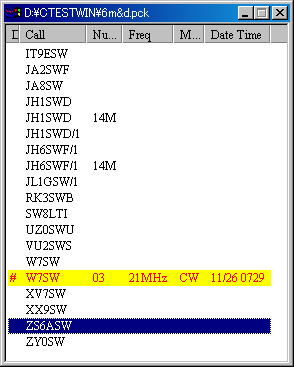
| 左はパーシャルチェックダイログの表示例です。 Call欄に「SW」と入力すると、SWが入っているコールサインすべてを表示します。黄色の行は今回のコンテストでQSO済みを示し、交信日時が表示されています。 パーシャルチェックWindowに現れているコールサインについては、矢印キーで選んでEnterキーを押すと、Call欄にコピーされます。 |
1. 操作方法
メニューの「表示」−「パーシャルチェック表示」でコールサイン入力欄に入力された一部の文字から、データベースを探し候補のコールサインを表示します。また、受信コンテストナンバーがデータベースに登録されていれば、コールサインの右に表示されます。
起動したとき、ファイルを聞いてきますので拡張子PCKのファイルを選んでください。サンプルとして、"6m.pck"というファイルが入っています。
コールサイン入力欄に2文字以上入力されると現在のログとデータベースを探し、一致するコールサイン一覧を表示します。受信できなかった不明文字はスペースまたはピリオドを入れてください。例えば、「JI
A」とコールサイン入力欄にいれると、パーシャルチェックWindowに「JI1AQY」他、候補のコールサインが表示されます。この時、パーシャルチェックダイアログの該当コールサインをクリックすると、コールサイン入力欄にコピーされて、デュプチェックを行ないます。
また、パーシャルチェックの候補が表示されている状態で「↑」「↓」キーを押すことにより、コールサインを選択して、リターンキーを押すとコールサイン入力欄にコピーされて、デュプチェックを行ないます。
「設定」「各種設定」の「入力」タブで「パーシャルチェック↑↓キーでMyRST自動入力」がチェックされていると、パーシャルチェックにJCC/JCGなどのコンテストナンバーがある場合は選択されている行のナンバーが自動的にMyRST欄に入力されます。更に、「選択したパーシャルチェック行からナンバー入力時にコンテストに応じて自動変換する」がチェックされていると、例えばAllJAの場合は、JCC/JCGナンバーから都府県支庁ナンバーに変換されます。
パーシャルチェックダイアログにはデータベースの内容と既にQSO済みの局の両方の候補が表示されます。現在の周波数でQSO済みの局のコールサインの前には#が表示されて区別が可能です。(その周波数で未交信の場合は#が表示されません)
プルダウンメニューの「設定」−「各種設定」でパーシャルチェックの受信ナンバーを自動入力するが選択されていると、パーシャルチェックで表示されている受信ナンバーも自動入力することができます。
「パーシャルチェック表示」起動時にファイルを選ばないと現在のQSO済みログのみから候補を探します。
プルダウンメニューの「設定」−「各種設定」で「パーシャルチェックの列幅を自動補正する」を選択しておくと、パーシャルチェックダイアログに候補のコールサインが表示されるごとに列幅が最大文字の幅に自動補正されて表示されます。
パーシャルチェックは、メイン画面の「Call」を左クリックして起動することもできます。また、「Call」を右クリックすると、ファイルを追加して読み込むことができます。右クリックで追加されたファイルは、CTESTWINの再起動時には自動的に読み込まれません。
パーシャルチェックのダイアログ上でマウスを右クリックすると以下のメニューが表示されます。
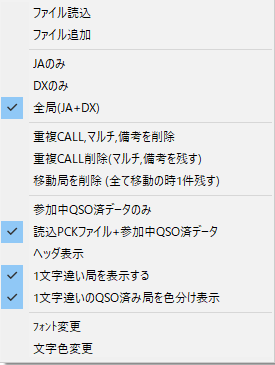
CTESTWIN起動直後は、全局(JA+DX)が選択されていますが、国内コンテストの場合は、JAのみを選択すると、DX局の検索がなくなるので速く表示することができます。
また、「参加中QSO済データのみ」を選択すると読み込んだパーシャルチェックのデータを使用せずに今参加しているコンテストのQSO済みデータのみを表示することができます。
「重複CALL,マルチ,備考を削除」を選択すると、PCKファイルに複数のコールサインが登録されている場合1つのコールサインデータだけを残し、マルチと備考も削除します
「重複CALL削除(マルチ,備考を残す」を選択すると上記同様に1つのコールサインのみ残しますが、マルチと備考は削除せずに最下のデータのみ残します。
また、「移動局を削除(全て移動の時1件残す)」を選択すると、固定局と移動局がある場合、固定局は残して移動局を削除します。もしも固定局が無くて移動局のみ複数ある場合は、一番上の移動局のみ残して、それ以外の移動局を削除します。
(以上の機能を実行してもPCKファイルの修正は行わず、メモリ上のデータを削除するのみです。PCKファイルに保存したいときは、メニューノ「ファイル出力」「現パーシャルチェックデータをファイル出力」で行ってください)
移動局のコールサインを入力するためにスラッシュ'/'を入力すると、通常は固定局の表示は消えますが、「設定」「各種設定」の「表示」タブの「移動局入力時に固定局もパーシャルチェックに表示」をチェックすると固定局も表示します。
例えば、JA1AAA局のデータがパーシャルチェックのデータベースに有る時に、JA1AAA/と入力した時に、JA1AAAが表示されるようにできます。同様に、JA1AAA/QRPと入力した時にもJA1AAAが表示されます。
但し、CPUの処理速度が遅いPCの場合は時間がかかりますので注意してください。
「1文字違い局を表示する」がチェックされていると、Call欄に入力した文字と1文字異なっている局も表示されます。また、「1文字違いのQSO済み局を色分け表示」がチェックされていると、QSO済み局の背景色が変わるので判別することができます。両者の機能は、検索する処理が入りますので処理速度の遅いPCでは時間がかかります。
ヘッダ表示を選択すると、ヘッダが表示されなくなります。再度選択すると、表示されます。
2.パーシャルチェックのデータベースについて
パーシャルチェックのデータベース拡張子が「pck」で、テキストファイル(ASCII TEXT形式)ですので、エディタ等でメンテができます。また、現在のログを「ファイル出力」−「ログをパーシャルチェックファイルに追加」をクリックしてデータベースに追加することまたは新規に作成することもできます。その際、受信コンテストナンバーも記憶することができます。
データベースpckファイルのフォーマットの詳細を以下に示します。
コールサインの右にはスペースまたはタブを入れて受信コンテストナンバーを記録することもできます。001形式のコンテストではコンテストナンバーを記録しても意味がありませんが、それ以外のコンテストでは過去に受信したナンバーを参考にできますので、記録しておくと便利です。JCC/JCGコードを入れておくと、一部のコンテストでは規約に応じて都府県支庁ナンバーに変換することもできます。
拡張子は"pck"です。参考例として、本プログラムには"ctestwin.pck"というファイルが添付されています。これはCTESTWINのホームページで登録されたデータを基に作成されています。
1コールサイン当たりの最大文字数は20文字で、半角英数字にしてください。日本語や全角文字の使用は不可です。(コールサインを入力するとCTESTWINが異常終了する等の不具合が発生します)
受信コンテストナンバーの最大文字数は、半角英数字で30文字です。
読込可能なコールサインの最大数は50万ですが、あまり多いとPCの処理速度によっては検索時間が遅くなるかもしれません。バンド毎に作るなど、工夫をしてみてください。
JA0BJ 09
JA0DET 08
JA0GEY
JA0HWL/1
JA0IXW/0 09
JA0JDB
更に、パーシャルチェックファイルに備考を追加して、パーシャルチェックwindowに表示することもできます。
備考は3つ目の文字列に記入します。受信コンテストナンバーが無く、備考を入れる場合は、受信コンテストナンバーの部分に「*」を入れておきます。
備考も含んだpckファイルの例を以下に示します。備考はCTESTWINで自動作成ができませんので、エディタやMS-Excel等を使用して作成してください。
文字列と文字列の間には、スペースまたはタブを入れてください。日本語の全角のスペースは文字として扱いますので注意してください。
備考の最大文字数は半角で50文字です(全角だと25文字になります)。備考欄にスペースがあっても改行まで読み込みます。
JA0AA 08
JI1AQY 1421 ひたちなか市
VK1AA * Australiaの局
JA3AA
JA1AA 10
3.HAMLOGデータからパーシャルチェックファイを作成する方法
メニューの「その他」「HAMLOGデータからパーシャルチェック作成」を選択すると、HAMLOGに登録されているデータからパーシャルチェックファイルを作成することができます。以下の
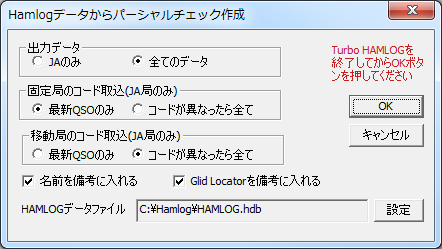
設定ボタンを押して、HAMLOGのデータファイル(HAMLOG.hdb)を指定してください。
(このファイルのパスは、HAMLOG CSVファイル出力と共用しています。)
JCC/JCGコードや名前を入れることができます。
最新QSOのみが指定されていても最新QSOにコードや名前が空白ならばその前のQSOからコピーしてきます。
HAMLOGのデータが多い場合は時間がかかります。
なお、Turbo HAMLOGが起動しているときは、本機能は動作しませんので、Turbo HAMLOGを終了してください。
個人で作成したパーシャルチェック用ファイルで、名前、住所、年齢等の個人情報が含まれる場合は、公開・配布を行わないでください。
4.公開されているパーシャルチェックファイルを使用する
公開されているパーシャルチェックファイル(拡張子SCP及びDTA)も読み込むことができます。但し、拡張子がDTAのファイルは重複データが含まれているため、それを取り除く処理を行うため読み込むのに長い時間がかかります。CTESTWIN起動時間も遅くなります。処理時間を短くするため、DTAファイルを読み込んだ後に「ファイル出力」−「現パーシャルチェックデータをファイル出力」でCTESTWINのパーシャルチェックデータとして保存することをお勧めします。
5.現パーシャルチェックデータをファイル出力する
上述の様に拡張子がDTAの公開されているパーシャルチェックファイル読み込むことができますが重複データが含まれているため、それを取り除く処理を行うため読み込むのに長い時間がかかります。CTESTWINの起動時間も遅くなります。
処理時間を短くするためにDTAファイルを読み込んだ後に「ファイル出力」−「現パーシャルチェックデータをファイル出力」でCTESTWINのパーシャルチェックデータ(*.pck)として保存することをお勧めします。
6.CTESTWIN Home pageで登録されたデータを読み込む
Home pageで登録されたデータは、ctestwin.pckという名称でインストールされています。
メニューの「ファイル出力」「CTESIWIN付属のパーシャルチェックデータ追加」を選択するとctestwin.pckのデータを読み込みます。
既にパーシャルチェックデータがある場合は追加されますが、ファイルに保存されませんので、保存したい場合は「ファイル出力」「現パーシャルチェックデータをファイル出力」を実行してください。
7.注意事項
バージョン3.82でパーシャルチェックデータ読み込み時にデータをソートする処理を入れたため、起動時間が遅くなりました。
「ファイル出力」「現パーシャルチェックデータをファイル出力」で一旦別な名前で登録して、メイン画面の「Call」を押して、その登録したデータを読み込むと、それ以降は速くなります。
また、「設定」「各種設定」の「その他」タブで「パーシャルチェックファイル読込時に同じデータがあったら読み飛ばす」のチェックがはずれていると全データを読み込むので遅くなります。
ここをチェックしていると、コールサインと受信コンテストナンバー欄が同じデータを読み込まれませんので表示が速くなります。
8.その他
・KCJ,KCWAコンテストでは、都府県支庁記号(英字2文字)が使用されますが、パーシャルチェックダイアログで、都府県支庁番号または、JCC,JCG番号が記載されていると、自動的に都府県支庁記号(英字2文字)に変換することができます。変換テーブルは、KCJconv.MDというファイルに記載されていますので、変更が必要な場合は修正してください。
JD!(小笠原、南鳥島)は、変換テーブルによらず、dxccaa.mdに記載のEntityで変換します。またKCJコンテストの海外局も同様にdxccaa.mdに記載の大陸記号で変換します。
本機能を使用したくない場合は、設定ダイアログの「入力」タブの「KCJ,KCWAで都府県を記号変換」をチェックしてください。
・CTESTWINの初期状態では、コールサインと受信コンテストナンバー欄が同じデータは読み込まないようにしています。もしも全データを読み込みたい場合は、メニューの「設定」「各種設定」の「その他」タブで「パーシャルチェックファイル読込時に同じデータがあったら読み飛ばす」のチェックを外してCTESTWINを再起動してください。